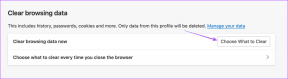Ret Alps SetMouseMonitor-fejl i Windows 10 — TechCult
Miscellanea / / April 06, 2023
Ved at læse titlen undrer du dig måske over, hvad Alps SetMouseMonitor-fejlen er. For at sige det enkelt, vil denne fejl forhindre, at det indbyggede tastatur og mus på din Windows-pc fungerer. De andre hardwareenheder, der er tilsluttet pc'en, kan dog være funktionelle til enhver tid. Den væsentligste årsag til denne fejl skyldes installationen af den seneste opgradering af Windows 10 OS. Nu opstår det grundlæggende spørgsmål, hvordan løses Alps SetMouseMonitor-problemet på din pc? Artiklen omfatter de metoder, der kan bruges til at rette fejlen og bruge de indbyggede enheder.
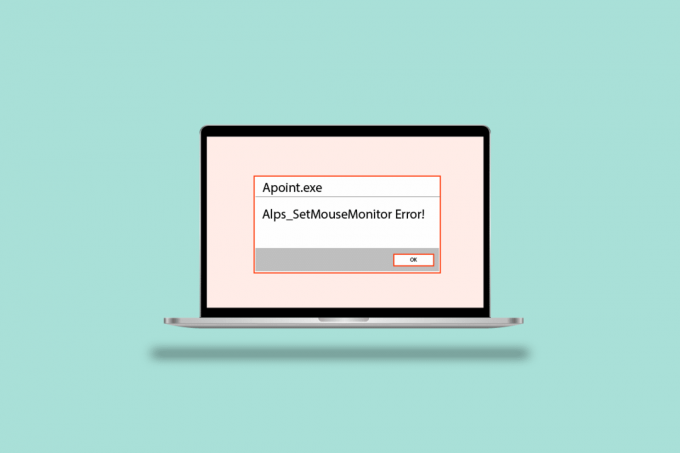
Indholdsfortegnelse
- Sådan rettes Alps SetMouseMonitor-fejl i Windows 10
- Metode 1: Grundlæggende fejlfindingsmetoder
- Metode 2: Udfør Clean Boot
- Metode 3: Deaktiver Alps SMBus Monitor Service
- Metode 4: Slet Apoint-fil
- Metode 5: Opdater Alps enhedsdriver
- Metode 6: Geninstaller enhedsdrivere
- Metode 7: Opdater enheds BIOS
Sådan rettes Alps SetMouseMonitor-fejl i Windows 10
Her har vi listet alle mulige fejlfindingsmetoder til at rette fejlen.
Metode 1: Grundlæggende fejlfindingsmetoder
Som en forenklet tilgang til at rette fejlen med Alps SetMousePointer, kan du prøve at implementere de grundlæggende fejlfindingsmetoder, der er angivet nedenfor.
1A. Tænd og tænd for din pc
Den første tilgang til at rette fejlen på din pc er at tænde for pc'en og starte pc'en forfra.
1. Tryk på Alt + F4 tasterne samtidig skal du vælge Lukke ned mulighed og tryk på Indtast nøgle.

2. Tag din pc ud af stikkontakten og sæt den i igen efter 70 sekunder.
3. Tryk på strøm knappen for at tænde din Windows-pc og kontrollere, om problemet er løst.
1B. Kør Fejlfinding af hardware og enheder
Hvis der er problemer med hardware- eller enhedsdriverne på din Windows-pc, kan du opleve fejlen. For at løse dette kan du køre Hardware og enheder fejlfinding for at kontrollere for fejl. Læs artiklen ved at bruge linket her for at vide om brugen af Hardware og enheder fejlfinding.
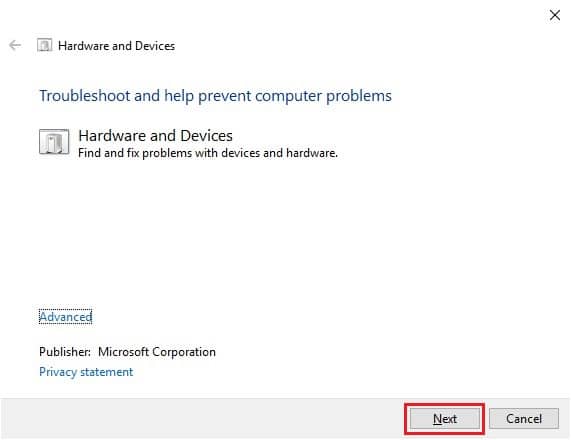
1C. Dræn batteri
Hvis ingen af metoderne løser fejlen, kan du prøve at tømme batteriet på pc'en eller den bærbare computer. Forøg lysstyrken på din bærbare computer, og lad den køre, indtil batteriet er afladet helt for at rette op på Alps SetMouseMonitor-fejl.
Metode 2: Udfør Clean Boot
Fejlen kan også være forårsaget på grund af nogle fejl eller problemer på din pc. Du kan udføre en ren opstart på din pc for at løse problemet. Læs artiklen på linket her for at lære metode til at renstarte din Windows-pc.

Læs også:Ret mekanisk tastatur dobbeltskrivning i Windows 10
Metode 3: Deaktiver Alps SMBus Monitor Service
Hvis Alps SMBus Monitor Service er aktiveret på din pc, kan du støde på et problem med at bruge tastaturet eller musen. Du kan følge trinene for at deaktivere tjenesten på din pc for at rette Alps SetMouseMonitor-fejl.
1. Tryk på Windows nøgle, type System konfiguration og klik på Åben.

2. Naviger til Tjenester fanen og fjern markeringen i Alps SMBus Monitor Service på listen.

3. Klik på ansøge og derefter på Okay knapper for at bekræfte valget.
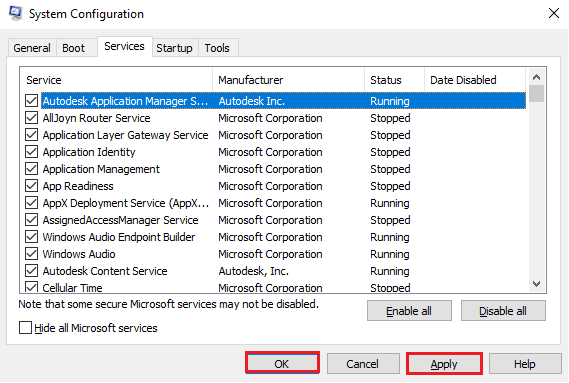
4. Klik på Genstart knappen for at de nye ændringer træder i kraft.
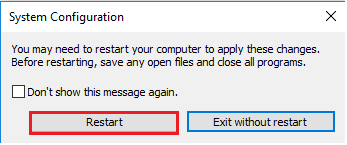
Metode 4: Slet Apoint-fil
Problemet med Alps-enhedsdriveren kan løses ved at slette den eksekverbare fil i Apoint2K-mappen i Windows Stifinder.
Trin I: Sikkerhedskopier Apoint2K-mappe
Som et første skridt kan du sikkerhedskopiere Apoint2K-mappen til en anden placering på din pc for at undgå tab af data.
1. Tryk på Windows+ E nøgler på samme tid for at åbne Windows Stifinder på din pc.
2. Åben Apoint2K mappe ved at navigere til Denne pc > Lokal disk (C:) > Programfiler folder.
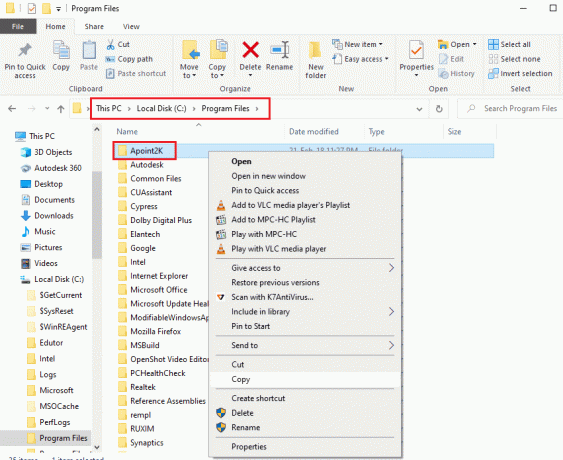
3. Højreklik på Apoint2K mappe og klik på Kopi mulighed.
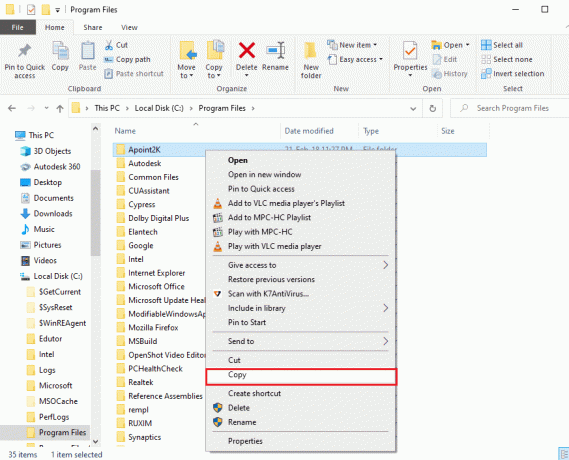
4. Tryk på Windows + D-taster samtidig for at åbne Desktop, højreklik på et vilkårligt mellemrum, og klik på sæt ind mulighed.
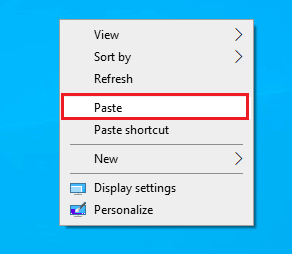
Trin II: Slet Apoint.exe-fil
Det næste trin er at slette den eksekverbare fil af Apoint og kontrollere, om problemet er rettet.
1. Åbn Apoint2K mappe ved at følge den angivne placeringssti.
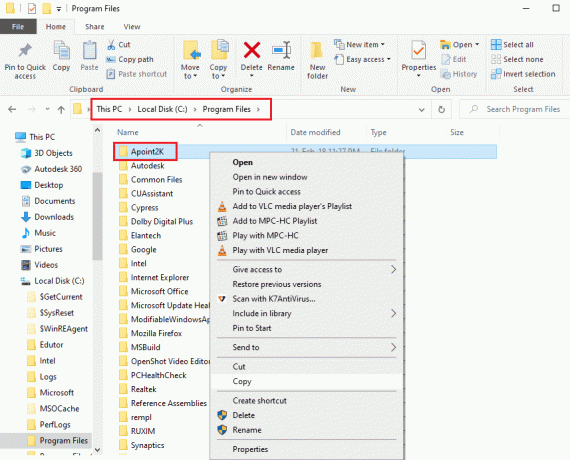
2. Højreklik på Apoint.exe fil og klik på Slet mulighed.
Bemærk: Hvis problemet ikke er løst, skal du slette Apoint2K-mappen.
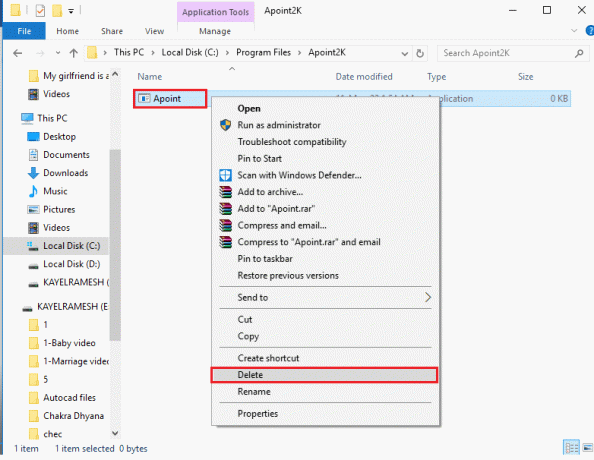
3. Genstart din pc fra START menu.
Metode 5: Opdater Alps enhedsdriver
Da problemet er med Alps enhedsdriveren, kan du prøve at opdatere den til den nyeste version for at rette Alps SetMouseMonitor fejl.
1. Tryk på Windows nøgle, type Enhedshåndtering, og klik derefter på Åben.

2. Udvid Mus og andre pegeredskaber, højreklik på Alps enhedsdriver, og klik på Opdatering driverindstilling som vist nedenfor.
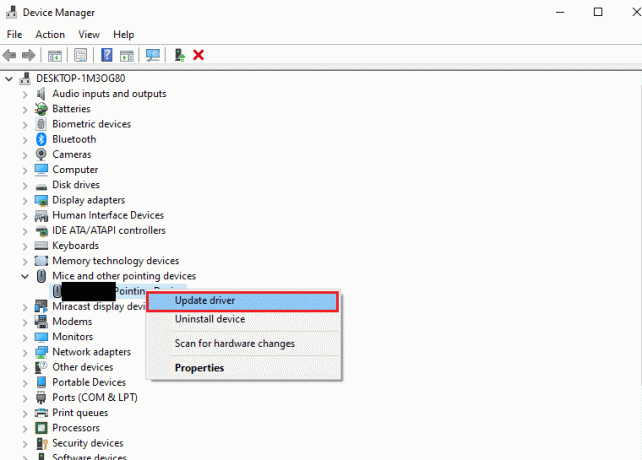
3. Klik på Søg automatisk efter drivere mulighed.
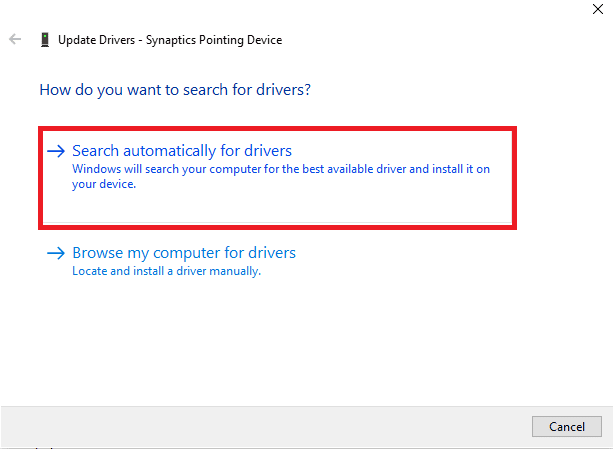
4. Du kan se meddelelsen for de opdaterede drivere.
Bemærk: Hvis der er en tilgængelig opdatering, bliver du bedt om at downloade driveropdateringen.
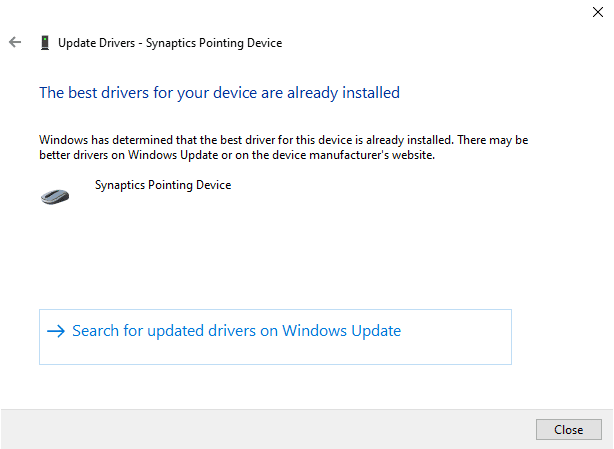
Læs også:Ret Windows fundet drivere til din enhed, men stødte på en fejl
Metode 6: Geninstaller enhedsdrivere
En af de mulige årsager til fejlen kan være en forældet eller defekt enhedsdriver til hardwareenhederne. For at løse dette problem kan du geninstallere enhedsdriverne på din pc.
Mulighed I: Tastaturdriver
Metoden til at geninstallere tastaturdriveren for at reparere Alps SetMouseMonitor er diskuteret i dette afsnit.
1. Åbn Enhedshåndtering kontrolpanel.

2. Dobbeltklik på Tastaturer at udvide driverne.
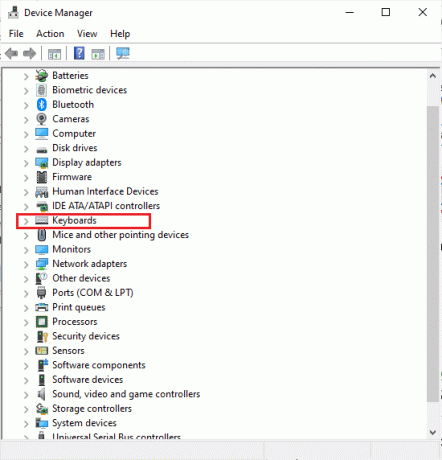
3. Højreklik på tastaturdriveren og vælg Afinstaller enhed mulighed.
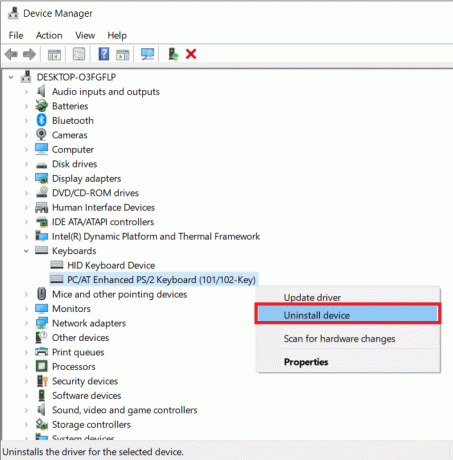
4. Klik på Okay knappen i bekræftelsesvinduet.
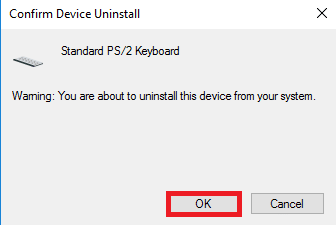
5. Klik på Ja knappen for at genstarte din pc.
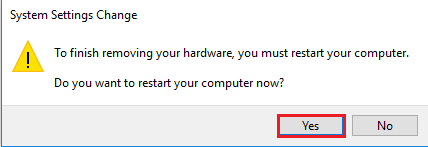
6. Windows geninstallerer driveren automatisk på din pc.
Mulighed II: Touchpad-driver
Metoden til at geninstallere touchpad-driveren på din pc er forklaret i dette afsnit.
Bemærk: Denne mulighed kan kun bruges, hvis berøringsfunktionen er tilgængelig på din pc eller bærbare computer.
Trin I: Afinstaller Touchpad Driver
Det første trin i denne metode er at afinstallere den eksisterende version af touchpad-driveren på din pc ved hjælp af appen Enhedshåndtering.
1. Åbn Enhedshåndtering kontrolpanel.

2. Udvid Mus og andre pegeredskaber sektion, højreklik på touchpad-driveren og klik på Ejendomme mulighed.
3. Flyt til Chauffør fanen og klik på Afinstaller enhed knap.
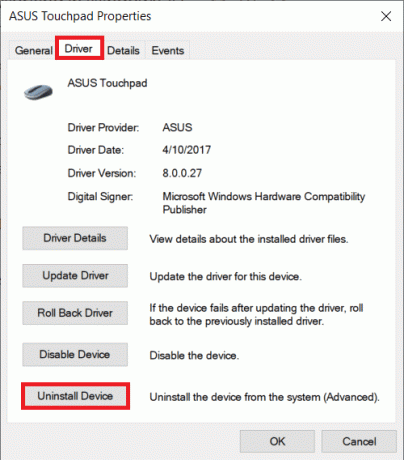
4. Klik på Afinstaller knappen på bekræftelsesmeddelelsen.
Bemærk: Du kan tjekke Slet driversoftwaren til denne enhed mulighed for at fjerne driverfilerne permanent fra din pc.
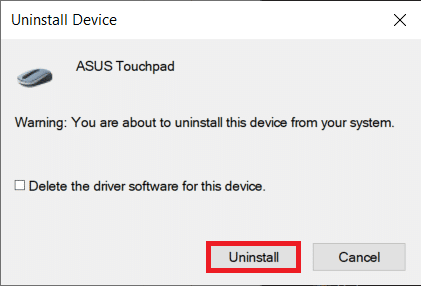
5. Endelig, genstart pc'en fra START menu.

Trin II: Geninstaller Touchpad Driver
Det næste trin er at geninstallere den seneste version af touchpad-driveren på din pc fra den officielle hjemmeside for at rette Alps SetMouseMonitor.
1. Tryk på Windows nøgle, type Chrome og klik på Åben.

2. Åbn det officielle websted for driverens fremstillingswebsted (f. Asus) og vælg detaljerne for pc'en i felterne.
Bemærk: Til forklarende formål er Asus-driverens fremstillingswebsted valgt.
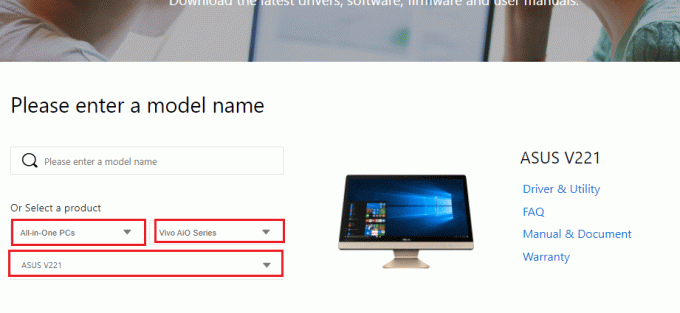
3. Klik på Driver og hjælpeprogram mulighed under den valgte modeltype.

4. Vælg Windows OS i Driver og værktøjer afsnit.
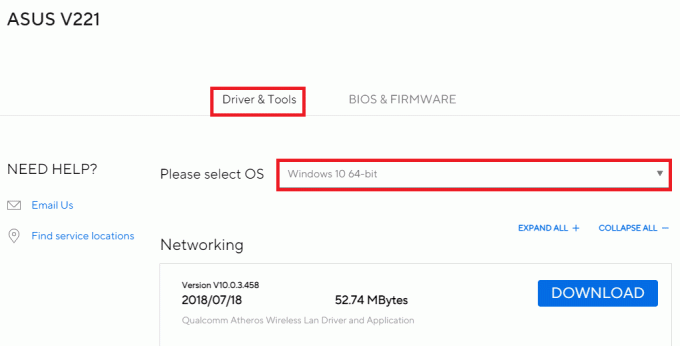
5. Klik på HENT knappen i Touchpad-sektionen, og følg instruktionerne på skærmen for at installere driveren.
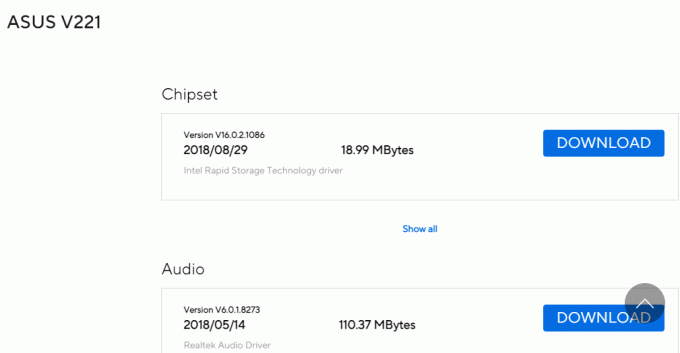
Læs også:Sådan aktiverer du Dell Keyboard Backlight Settings
Metode 7: Opdater enheds BIOS
Hvis BIOS-indstillingen på din pc ikke er opdateret til den nyeste version, kan du støde på fejlen. For at løse dette problem skal du opdatere enhedens BIOS på din pc. Implementer de trin, der er angivet i linket her, for at vide det hvordan man opdaterer enhedens BIOS.

Ofte stillede spørgsmål (FAQ)
Q1. Hvorfor dukker fejlmeddelelsen op med Alps SetMouseMonitor?
Ans. Fejlen opstår for det meste på grund af den seneste opgradering på Windows 10 PC.
Q2. Kan fejlen på pc'en være en årsag til fejlen?
Ans. Mindre fejl på din pc kan være en årsag til fejlen, og funktionaliteten kan være deaktiveret på din pc. Du kan implementere de angivne metoder til at løse problemet.
Anbefalede:
- Løs problemer med bootenhed i Windows 10
- Ret driver IRQL ikke mindre eller lige Rtwlane Sys-fejl
- Reparer Corsair Scimitar-sideknapper, der ikke virker
- Rette Kan ikke vise nuværende ejer i Windows 10
Metoderne til fix Alps SetMouseMonitor fejl diskuteres i artiklen. Implementer metoderne givet her, og lad os vide dine forslag og spørgsmål om det samme i kommentarfeltet.
Elon er tech-skribent hos TechCult. Han har skrevet vejledninger i omkring 6 år nu og har dækket mange emner. Han elsker at dække emner relateret til Windows, Android og de nyeste tricks og tips.